Selv før den kom i butikkene, genererte Google Pixel 3 massevis av buzz. Mange brukere er imponert over dens utrolige ytelse og en rekke funksjoner som forgjengeren ikke hadde.
hvordan du sletter bilder fra icloud-lagring
Imidlertid har ikke all den buzzen vært god. Det er noen problemer som brukere har rapportert. En av de viktigste var et problem med stereohøyttalerne. Lyden ville bli forvrengt, og høyttalerne fungerer kanskje ikke engang i noen tilfeller.
Så hvorfor kan dette skje? Laget Google en serie med defekte Pixel 3-er? Ikke sannsynlig. Vanligvis har problemet å gjøre med Android-feil. Dette er gode nyheter, da det betyr at du sannsynligvis ikke trenger å bytte ut telefonen. La oss ta en titt på hva du kan gjøre.
Start på nytt og foreta lydjusteringer
La oss starte med noen raske løsninger som har fått jobben gjort flere ganger enn du kanskje tror. De fleste mindre Android-feil kan fikses ved ganske enkelt å starte telefonen på nytt. Kommunikasjonen mellom programvare og maskinvare oppdateres, noe som kan gjøre susen. For å starte enheten på nytt, holder du nede Makt knappen og trykk Omstart .
Hvis dette ikke gjorde det, vil du kanskje sjekke lydinnstillingene på enheten din.
![]()
For å se på lydinnstillingene, trykk bare på en av volumknappene. Hvis du vil se alle, trykker du på tannhjulikonet, og du vil se alle lydinnstillingene dine. Skru opp volumet og se om noe endres.
Disse raske løsningene kan ofte være alt som skal til. Noen ganger må du imidlertid ta andre tiltak.
Sjekk 3rdFestapper
Play-butikken kryper med programvare av lav kvalitet. Dessuten tillater Android installasjon av uoffisiell 3rdfestapper. Selv om dette kan være bra på noen måter, kan det også være årsaken til en rekke problemer, inkludert lydproblemer.
Selvfølgelig ville det være kjedelig å se om dette er tilfelle ved å sjekke hver app du har installert. I stedet bør du bruke Sikkerhetsmodus .
Hold Makt
Trykk lenge på Slå av -knappen, og trykk deretter på Start på nytt til sikkermodus når alternativet vises.
Trykk på OK for å starte Pixel 3 inn Sikkerhetsmodus .
Dette vil deaktivere alle 3rdpartyapper, så hvis noen av dem forårsaket lydproblemer, bør det løses nå. Hvis det skjer, gå ut av sikkermodus og se om lyden fungerer. Hvis ikke, må du kanskje fjerne noen apper til du finner den skyldige.
Tilbakestill telefonen til fabrikkstandard
Hvis alt annet mislykkes, lokker tilbakestillingen til fabrikken. Dette gir deg et nytt operativsystem, så alle feilene bør forsvinne. Her er hva du skal gjøre:
Gå til Innstillinger > System > Avansert .
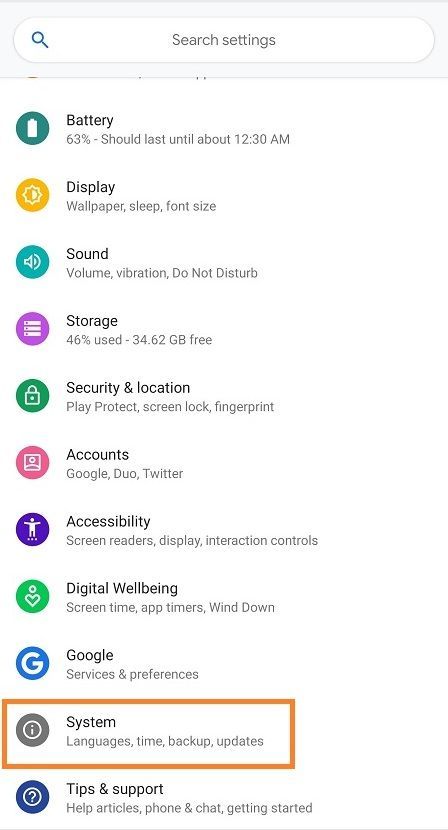
Trykk på Tilbakestill Alternativer , gå deretter til Slett alle data (tilbakestilling til fabrikk).
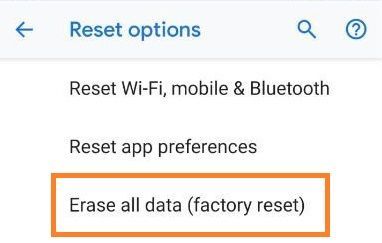
Trykk på Tilbakestill telefon, og skriv deretter inn passordet ditt.
Trykk på Slett alt .
Dette bør bare gjøres hvis du har hatt problemet i lang tid og brukt opp alle alternativene dine.
Det siste ordet
Google fortsetter å rulle ut oppdateringer, så forhåpentligvis vil en av dem ta seg av lydproblemene. Noen ganger er det selvfølgelig ikke programvaren, men maskinvaren til Pixel 3. Hvis du tror dette kan være tilfelle, kontakt Googles kundestøtte for å få hjelp.
Har du løst lydproblemet på Pixel 3? I så fall må du dele løsningene dine i kommentarfeltet nedenfor.







![Instagram-filtre fungerer ikke [Noen få enkle løsninger]](https://www.macspots.com/img/instagram/27/instagram-filters-are-not-working.jpg)

